Jedes Jahr bringe ich Ordnung in meine E-Mails, indem ich in Outlook ein Archiv einrichte. Mit Windows 10 kam auch Outlook 2016. Also galt es dieses neu einzurichten und ein Archiv zu erstellen und Archivdateien (PST) einzubinden. Mit 6 Schritten funktioniert dies ganz einfach.
Meinen Posteingang versuche ich regelmäßig frei zu räumen. Im Sinne schlanker Prozesse und Lean Management verschiebe ich dazu alle bearbeiteten Mails in einen Archivordner. Dieser ist mit thematischen Unterordner versehen, z.B. Weiterbildung Prozessmanagement oder Weiterbildung zur Business-Analyse. Aktuelle Mails finde ich so im Posteingang, erledigte Nachrichten sind sortiert im Archiv abgelegt.
Hier die 6 Schritte, um ein Archiv zu erstellen (siehe auch Screenshot für die Schritte 2-5):
- In Outlook 2016 links oben Reiter Datei anklicken.
- In der mittleren Spalte Kontoeinstellungen anklicken; ein Auswahlmenü erscheint.
- In diesem Kontoeinstellungen… auswählen; ein Menüfenster öffnet sich.
- Den zweiten Reiter Datendateien anwählen.
- Darunter ganz links Hinzufügen… anklicken.
- Im sich öffnenden Fenster den Ort und Namen zum Speichern wählen; z.B. ein entsprechendes Laufwerk und „Archiv2016“.
Die gleichen Schritte gelten, wenn ich aus den Vorjahren die archivierten PST-Dateien einbinde. Einziger Unterschied in der Anleitung ist bei Punkt 6:
- Nicht ein neues Archiv anlegen, durch Eingabe eines neuen Namens (z.B. „Archiv2016.pst“) und Wahl eines Speicherortes,
- sondern das bisherige Outlook-Archiv einbinden; dazu den entsprechenden Ordner (z.B. „Z:\Outlook\archiv“) aufrufen und die Outlook-Datendatei (z.B. „Archiv2015.pst“) auswählen.
Sollten mehrere Archivdateien vorhanden sein, die Sie einbinden möchten, sind die entsprechenden Schritte natürlich zu wiederholen.
Durch konsequentes Löschen von E-Mails (statt fast alle Mails zu archivieren) sind meine Archive in den letzten Jahren immer kleiner geworden. Durch gutes Sortieren verringert sich auch mein Aufwand, wenn ich nach einer bestimmten Mail suche. Aber das ist wieder ein anderes Thema.
In diesem Sinne: Frohes Archivieren.
P.S. Für Outlook 2010 funktioniert es ganz ähnlich ein Archiv einzurichten bzw. Archivdateien einzubinden.
Kennen Sie schon den ibo Newsletter? Unsere Fachexperten berichten über Trends und Praxiserfahrungen rund um die Themen Prozessmanagement, Projektmanagement, Business Analyse, Personalbemessung, Organisationsentwicklung und Revisionsmanagement. Melden Sie sich einfach an und bleiben Sie über spannende Themengebiete immer up to date!

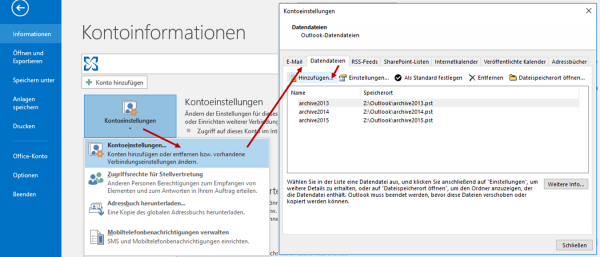
DANKE!!! 🙂
Hat mir sehr geholfen.
gute Hilfe, besten Dank
Toller Beitrag! Gerade erst über Google gefunden.
Leider funktioniert das mit Outlook-2019 – zumindest bei mir – nicht mehr. Ich bekomme immer sofort die Fehlermeldung ‚Ein unbekannter Fehler ist aufgetreten – ErrorCode 80070002‘. Dabei wurde noch gar nicht nach dem Pfad gefragt. Der MS-Support war leider überfordert, so dass ich keine Ahnung habe, wie das Problem gelöst werden kann.
Möglicherweise hängt die Fehlermeldung mit (fehlender) Berechtigung beim Erstellen einer PST-Datei zusammen. Zumindest schließe ich das aus einer Google-Suche nach „ErrorCode 80070002 Outlook“. Mehrere Seiten beschreiben, wie der Fehler behoben werden kann.
Hab es über Jahre versäumt mein Postfach zu archivieren bis das Postfach voll war. Nun kommen keine E-Mails mehr an und ich musste die alten E-Mails archivieren. Bei einer Postfachgröße von 2 GB dauert das archivieren auf dem eigenen PC aber ziemlich lange. Ich hätte es eigentlich viel früher machen sollen, jetzt muss ich lange warten, bis alles heruntergeladen ist. LG Peter Fa.